习惯了谷歌搜索,还真的离不开了… (注:本文更新过)
Buy VPS
购买个VPS吧,选了款便宜点的,bandwagon 19.9$/Y(支持支付宝付款),这个我是新来的,就不搬门弄斧了… 购买成功后,操作系统选Ubuntu16.04,和我现在用的一样,主要是方便,首次密码登录添加公钥,安卓可以使用JuiceSSH客户端。。。
shadowsocks
先装个服务吧,本着不折腾的折腾原则。
server
先启动个服务吧,脚本奉上:
|
|
安装完毕,可以直接用命令ssserver启动服务,推荐写个json,参数不懂问man老师,或者帮助,官网文档都可以。
|
|
至此服务端启动OK,其中端口和密码自己设置。
client
安装方式一样,只是启动的时候用sslocal命令,可以直接指定参数启动,也可以写个配置文件。
推荐火狐浏览器,因为火狐浏览器有单独的网络配置,而chrome等用的系统代理配置。
nginx
大家对nginx和gunicorn(uwsgi的一种)一定不陌生,其中有个名词叫反向代理,我的理解nginx反向代理是,自己有的(像js,css之类的)直接给你,没有的,去找gunicorn取来后给你。
Apply
“Nginx, Show me google homepage...” 没有取了来给我,哈哈哈 :) 不要想太复杂,Github上有现成的(我不喜欢编译,但偶尔编译下还是可以滴),注有个组建我更新了下,然后configure命令修改后是下面这样的:(前两个版本号稍有更新)
|
|
下来修改下配置,修改的地方如下:
|
|
然后启动ngins,访问[My VPS HIDE],久违的谷歌出现了。 http支持了,https如今也已经支持,使用Let's encrypt证书,使用证书需要域名,免费域名申请的较晚,所以https及证书支持较晚。
the End
all in one last. 感谢阅读,我本地代理默认监听0.0.0.0,局域网的小伙伴有福了哈。
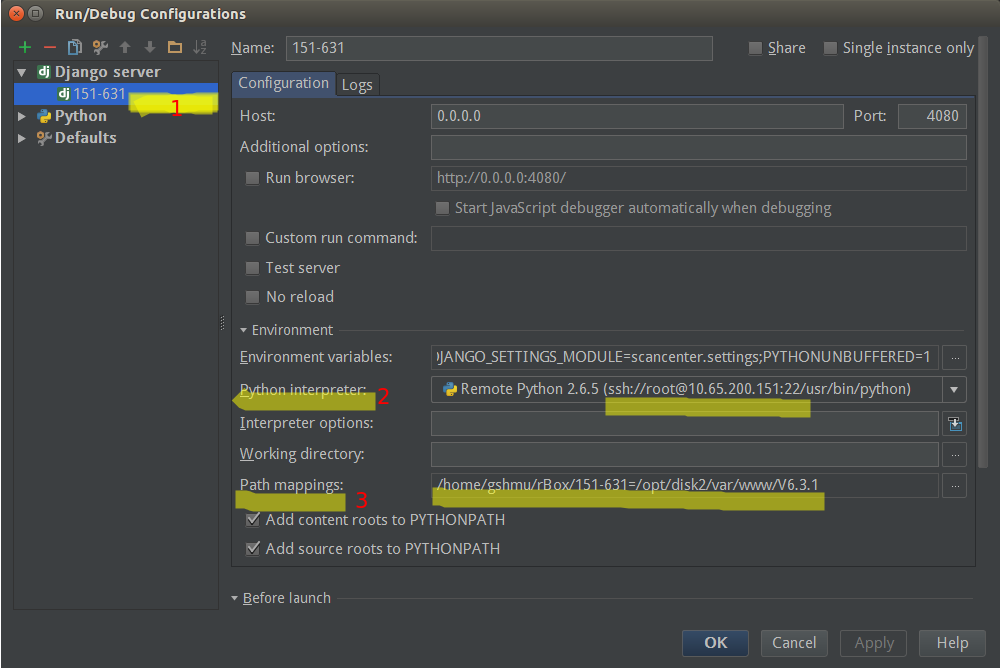
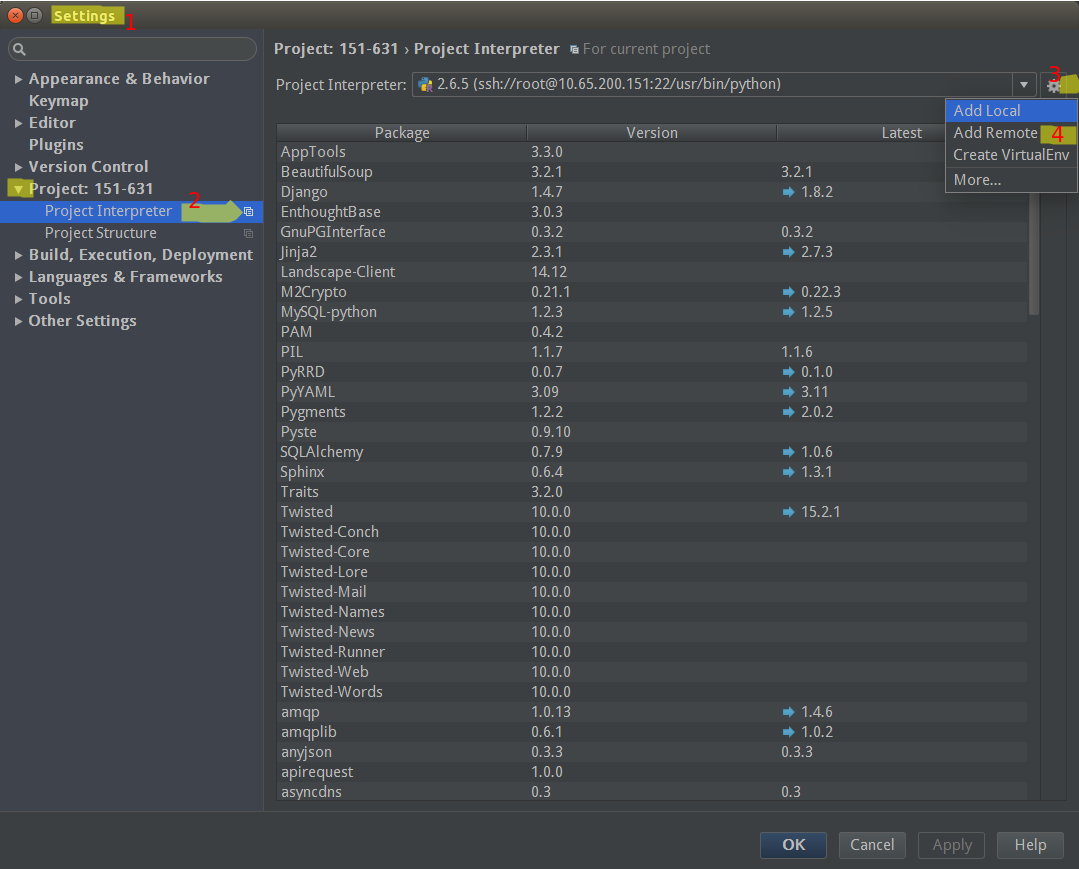 按照顺序操作到4,点击Add Remote(如下图),SSH配置完点OK。
按照顺序操作到4,点击Add Remote(如下图),SSH配置完点OK。
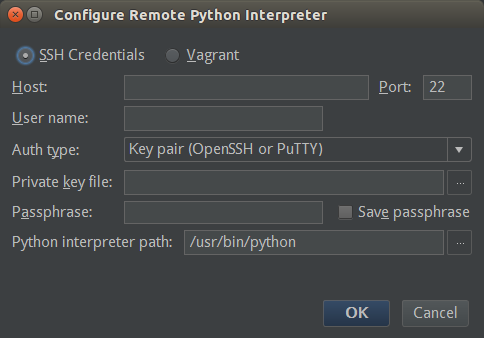 初次连接可能弹出提醒,确认即可,然后会回到设置主界面,切记点击Apply和OK。
初次连接可能弹出提醒,确认即可,然后会回到设置主界面,切记点击Apply和OK。 单击向下的那个箭头,然后编辑配置,就回到了最开始那个图,配置好后用debug方式启动就可以远程调试了,吼吼
单击向下的那个箭头,然后编辑配置,就回到了最开始那个图,配置好后用debug方式启动就可以远程调试了,吼吼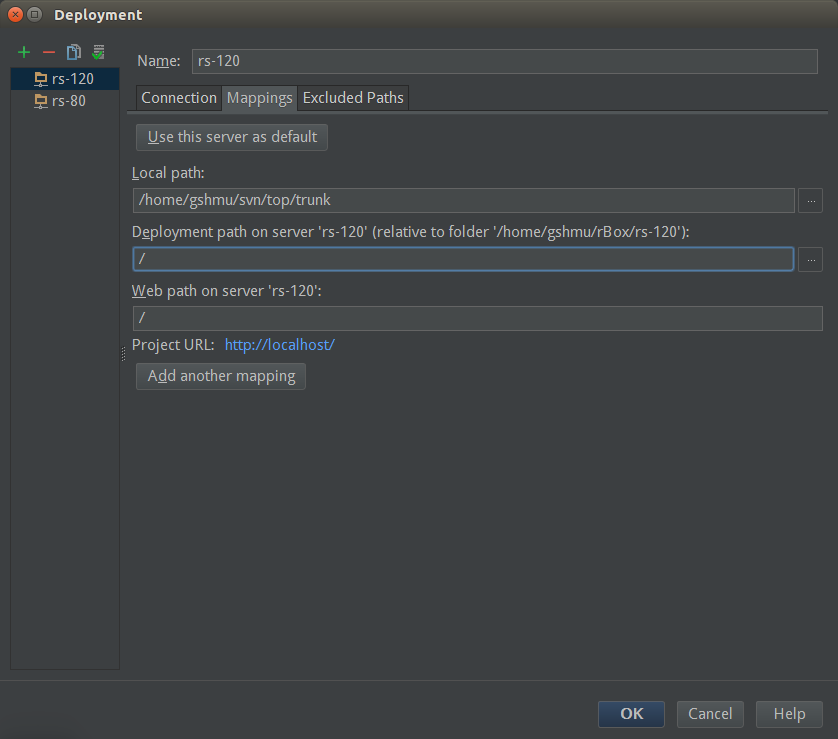 不选的话,远程文件可能不识别,识别后远程文件显示为绿色。
不选的话,远程文件可能不识别,识别后远程文件显示为绿色。